نحوه اسکن با دستگاه کپی توشیبا: راهنمای عملیات دقیق و سوالات متداول
در محیط اداری مدرن، اسکن اسناد به یک مهارت ضروری برای کارهای روزانه تبدیل شده است. به عنوان یک برند شناخته شده تجهیزات اداری، دستگاه های کپی توشیبا عملکرد اسکن کارآمد و پایداری دارند. این مقاله مراحل عملیات اسکن دستگاههای کپی توشیبا را به تفصیل معرفی میکند و پاسخ سؤالات متداول را پیوست میکند تا به شما در تسلط سریع بر مهارتهای اسکن کمک کند.
1. آماده سازی قبل از اسکن با دستگاه کپی توشیبا
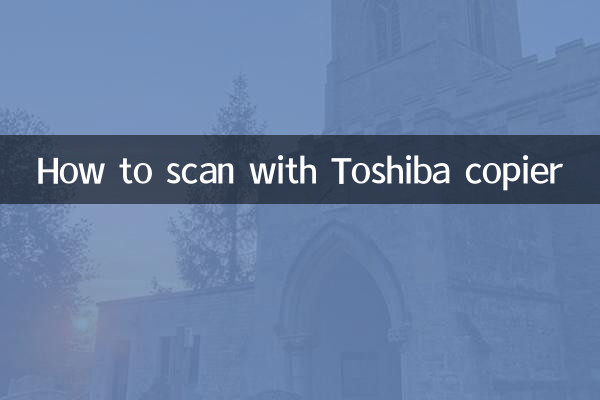
1.بازرسی تجهیزات: مطمئن شوید که دستگاه کپی به برق وصل و روشن است و پنل اسکن بلامانع است.
2.روش اتصال را تأیید کنید: شبکه سیمی، USB یا اتصال بی سیم را با توجه به نیاز خود انتخاب کنید (پشتیبانی شده توسط برخی از مدل ها).
3.نصب درایور: اگر رایانه به طور خودکار دستگاه را شناسایی نکرد، باید درایور رسمی توشیبا را نصب کنید.
| نمونه مدل | پشتیبانی از روش اسکن | حداکثر وضوح اسکن |
|---|---|---|
| توشیبا e-STUDIO2505AC | USB/شبکه/ایمیل | 600×600 نقطه در اینچ |
| Toshiba e-STUDIO4508A | شبکه / ذخیره سازی ابری | 1200×1200 نقطه در اینچ |
2. مراحل عملیات اسکن دستگاه کپی توشیبا (به عنوان مثال اسکن شبکه را در نظر بگیرید)
1.سند محل: سند را رو به پایین در تغذیه کننده سند یا رو به بالا روی شیشه صاف قرار دهید.
2.حالت اسکن را انتخاب کنید: روی نماد "اسکن" در کنترل پنل کلیک کنید و آدرس مورد نظر (رایانه/ایمیل/ ذخیره سازی ابری) را انتخاب کنید.
3.پارامترها را تنظیم کنید:تنظیم نوع فایل (PDF/JPG)، وضوح و حالت رنگی (سیاه و سفید/رنگی).
4.شروع به اسکن کنید: کلید "شروع" را فشار دهید و پس از اتمام اسکن، فایل به طور خودکار به مکان مشخص شده منتقل می شود.
| مراحل عملیات | دکمه ها/گزینه ها | موارد قابل توجه |
|---|---|---|
| هدف اسکن را انتخاب کنید | "دفتر آدرس" یا "نوع مستقیم" | لازم است از قبل پوشه های مشترک را روی رایانه تنظیم کنید |
| تنظیم فرمت فایل | گزینه "نوع فایل". | PDF برای اسناد مناسب است، JPG برای تصاویر مناسب است |
3. مشکلات و راه حل های مشترک
1.فایل های اسکن شده قابل انتقال نیستند: اتصال شبکه را بررسی کنید و تأیید کنید که آدرس IP رایانه و دستگاه کپی در یک بخش شبکه هستند.
2.حاشیه های سیاه روی اسناد اسکن شده ظاهر می شوند: شیشه اسکنر را تمیز کنید و موقعیت قرار دادن سند را تنظیم کنید.
3.انحراف رنگ: عملکرد "Color Correction" را در تنظیمات انتخاب کنید یا مواد مصرفی اصلی را جایگزین کنید.
| پدیده مشکل | دلایل احتمالی | راه حل |
|---|---|---|
| سرعت اسکن کند است | وضوح بسیار بالا تنظیم شده است | روی کمتر از 300dpi تنظیم کنید |
| اعلان "خطای اسکن" | درایور منقضی شد | آخرین درایور را از وب سایت رسمی دانلود کنید |
4. کاربرد توابع اسکن پیشرفته
1.اسکن دوبلکس: گزینه "Duplex Scan" را در تنظیمات فعال کنید تا اسناد به طور خودکار برگردانده شوند (نیاز به پشتیبانی مدل دارد).
2.اسکن دسته ای: هنگام استفاده از تغذیه خودکار اسناد (ADF)، چندین صفحه سند را می توان در یک زمان بارگیری کرد (بیش از 50 صفحه توصیه نمی شود).
3.تشخیص متن OCR: اسناد اسکن شده را از طریق نرم افزار پشتیبانی به متن قابل ویرایش تبدیل کنید (نیاز به نصب جداگانه دارد).
5. پیشنهادات تعمیر و نگهداری
1. شیشه اسکنر و غلتک های تغذیه کننده اسناد را به طور منظم تمیز کنید.
2. برای جلوگیری از گیر کردن کاغذ از اسکن اسناد خیس یا آسیب دیده خودداری کنید.
3. برای دریافت آخرین ویژگیها، بهروزرسانیهای سیستمافزار را هر سه ماه بررسی کنید.
از طریق مراحل فوق می توانید به راحتی عملیات اسکن دستگاه کپی توشیبا را تکمیل کنید. در صورت مواجهه با مشکلات خاص، توصیه می شود به دفترچه راهنمای دستگاه مراجعه کنید یا برای پشتیبانی فنی با خدمات مشتریان رسمی توشیبا تماس بگیرید.

جزئیات را بررسی کنید

جزئیات را بررسی کنید